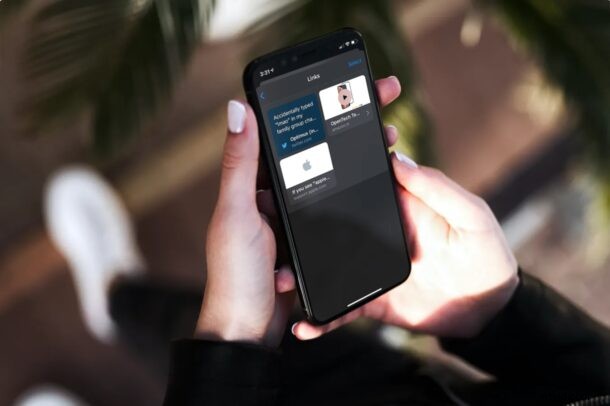
Se sei un normale utente di iMessage, probabilmente hai condiviso molti collegamenti Web durante le conversazioni, forse per condividere un articolo, un video, un tweet, un collegamento a una canzone o qualsiasi altra cosa davvero. Tornare a un thread e trovare questi collegamenti può essere un processo noioso, ma fortunatamente esiste un modo più semplice che ti consente di vedere tutti i collegamenti condivisi tramite Messaggi su iPhone o iPad.
Come probabilmente saprai, è scomodo scorrere centinaia di messaggi in una conversazione per trovare un link specifico che qualcuno ha condiviso tempo fa. Diventa ancora più difficile se stai cercando di trovare più link che hai condiviso. Sembra che Apple ci abbia pensato in quanto offre agli utenti un modo semplice per trovare tutti i collegamenti condivisi in un thread di messaggi specifico, sia con una singola persona che con una chat di gruppo.
Diamo un'occhiata a come visualizzare tutti i link condivisi in una conversazione di Messaggi, su iPhone e iPad.
Come visualizzare tutti i collegamenti condivisi nei messaggi su iPhone e iPad
Questa funzione esiste per i dispositivi con iOS 13/iPadOS 13 o versioni successive. La modalità di accesso è leggermente diversa in iOS 15 e versioni successive, ma il risultato finale è lo stesso in entrambi i casi. Diamo un'occhiata a questa pratica funzionalità.
- Avvia l'app Messaggi di serie sul tuo iPhone o iPad e seleziona il thread di messaggi in cui desideri trovare i collegamenti richiesti.

- Una volta aperta la conversazione, tocca il nome del contatto che si trova in alto per espandere il menu.
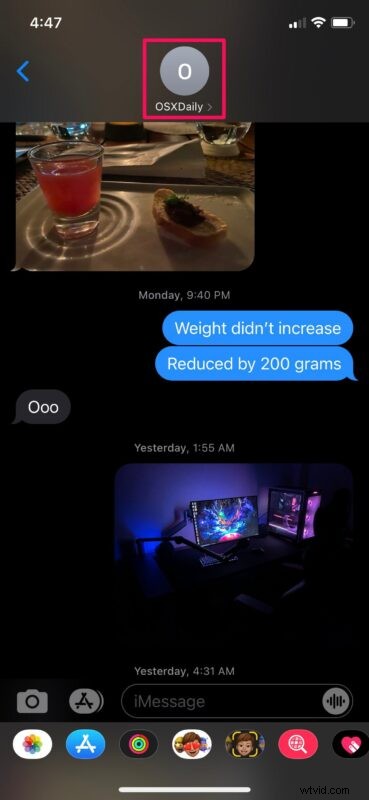
- Successivamente, scorri verso il basso fino a tutte le informazioni di contatto (o nelle versioni iOS precedenti tocca l'opzione "Informazioni" per visualizzare ulteriori informazioni relative al contatto e vedere tutti gli allegati che sono stati condivisi finora.
- Se scorri verso il basso, troverai la categoria Collegamenti sotto Foto. Tocca "Vedi tutto" per visualizzare tutti i link che sono stati condivisi finora.

- Basta toccare il link per aprirlo in Safari o nella rispettiva app se è installato sul tuo dispositivo. Per accedere a più opzioni, premi a lungo su un link.

- Ora avrai più opzioni per copiare, condividere o eliminare il link dai tuoi allegati condivisi.
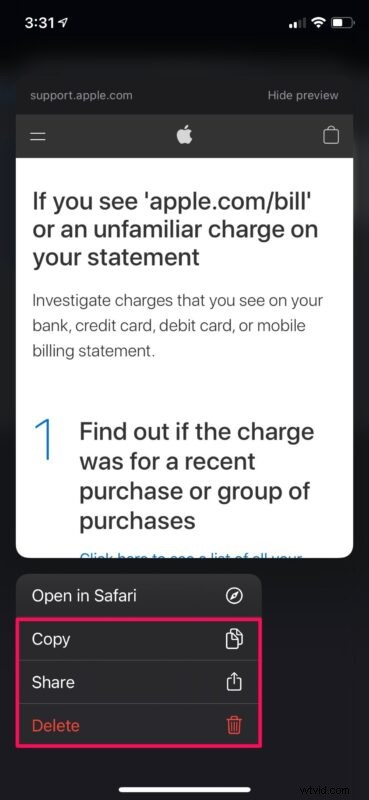
Ecco qua. Hai finalmente imparato il modo più semplice per afferrare tutti i link che hai inviato e ricevuto durante le conversazioni.
Non sono solo i link condivisi che sono facili da trovare. L'app Messaggi di Apple semplifica anche la ricerca di altri allegati come immagini, video e file audio. Puoi farlo dallo stesso menu, poiché esiste una categoria separata per Foto e Documenti.
Sfortunatamente, non c'è alcuna opzione per accedere rapidamente a tutti i messaggi audio che sono stati salvati in modo permanente, quindi se sei il tipo di persona che va avanti e indietro con i messaggi audio durante una conversazione, dovrai scorrere manualmente i testi. Tieni presente che per impostazione predefinita i messaggi audio vengono rimossi automaticamente due minuti dopo che l'utente li ha visti, a meno che tu non tocchi l'opzione "Mantieni". Tuttavia, esiste un'impostazione che ti consente di conservare permanentemente tutti i messaggi audio che ricevi sul tuo iPhone.
Sebbene i collegamenti non possano essere salvati da nessun'altra parte a meno che non li copi e incolli manualmente da qualche parte, puoi salvare altri allegati sul tuo dispositivo. Ad esempio, le immagini salvate verranno aggiunte alla libreria di foto e i documenti salvati verranno archiviati nell'app File nativa.
Come accennato in precedenza, in alcune versioni di iOS come iOS 13 devi toccare il nome delle persone, quindi toccare "Informazioni" per rivelare i collegamenti condivisi, ma su iOS 15 e versioni successive non devi farlo, è appena passato il informazioni di contatto.
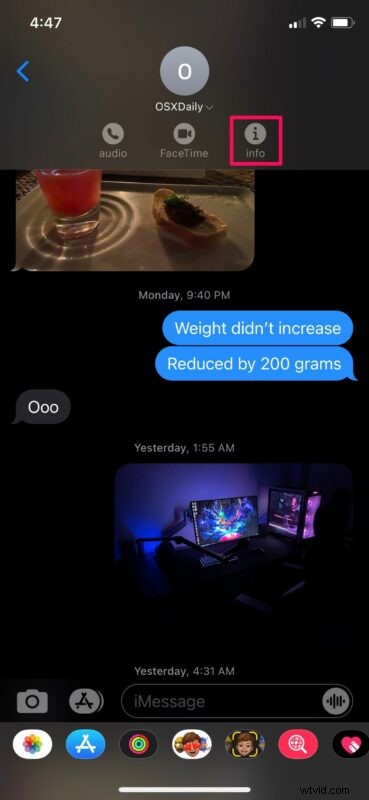
Hai trovato e visualizzato tutti i collegamenti condivisi durante le conversazioni tramite l'app Messaggi su iPhone o iPad? Cosa ne pensi di come iMessage organizza i tuoi link, foto e altro materiale inviato e ricevuto? Facci sapere cosa ne pensi nei commenti.
